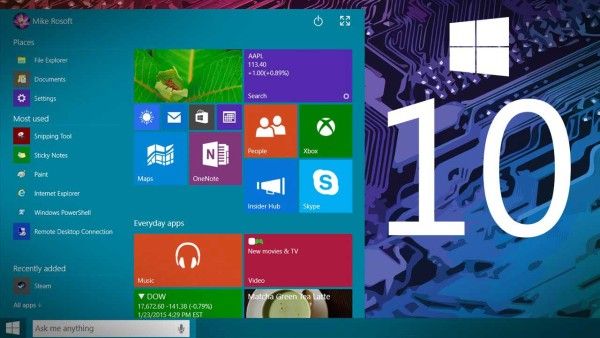
Sono le “scorciatoie” cui Windows ci ha abituati. E che, a ben vedere, sono diventate una “filosofia di vita”, come il sempre utile Ctrl + Alt + Canc. Chi ha già operativo il proprio Windows 10, dunque, sarà lieto di sapere che anche il nuovo OS di Microsoft ha introdotto alcune di queste utili scorciatoie direttamente dal Command Prompt.
In particolare, è ora possibile utilizzare il Ctrl + C e Ctrl + V, in modo sicuramente più rapito e intuitivo. Cosa che non era possibile fare nelle versioni precedenti di Windows. Nella versione “finale” di Windows 10 (almeno quella post numerosi aggiornamenti), gli shortcuts del Command Prompt sono attivati di default.
Se non si è sicuri di avere attivati i collegamenti, è possibile controllare aprendo il Prompt dei Comandi, secondo questa procedura: Start > Tutte le applicazioni > Sistema di Windows > Prompt dei comandi e fare clic sul tasto destro sulla barra del titolo della finestra del Command Prompt. Dopodiché, occorrerà cliccare su Proprietà e si aprirà una nuova finestra. Nella scheda delle Opzioni, apparirà una sezione chiamata Modifica Opzioni. Assicurarsi, quindi, che la casella di controllo accanto ad Abilita Ctrl sia selezionata e fare clic su OK per applicare le modifiche.
Ecco alcuni degli shortcuts di cui potremo beneficiare da tastiera nel Command Prompt:
- Copiare il testo selezionato negli appunti: Ctrl + C o Ctrl + Ins
- Incollare il testo copiato: Ctrl + V o Shift + Insert
- Selezionare tutto il testo nella linea corrente: Ctrl + A
- Spostare una riga in alto/basso: Ctrl + Su / Giù
- Spostarsi nella schermata di una pagina: Ctrl + Page Up/Page Down
- Ricerca attraverso il prompt dei comandi: Ctrl + F
- Inserisci Mark Mode (consente di selezionare il testo con il mouse): Ctrl + M
- Spostare il cursore: Su/Giù/Sinistra/Destra
- Spostare il cursore su/giù di una riga e selezionare il testo: Shift + Up/Down
- Sposta il cursore a sinistra/destra di un carattere e selezionare il testo: Shift + Sinistra/Destra
- Sposta il cursore a sinistra/destra di una parola e selezionare il testo: Ctrl + Shift + Sinistra/Destra
- Spostare il cursore su/giù dello schermo e selezionare il testo: Shift + Page Up/Page Down
- Sposta il cursore a inizio/fine della riga corrente e selezionare il testo: Maiusc + Home/End
- Sposta il cursore a inizio/fine dello schermo e selezionare il testo e l’inizio/fine della produzione del Prompt dei comandi: Ctrl + Maiusc + Home / End
- Chiudere il Prompt dei comandi: Alt + F4

























